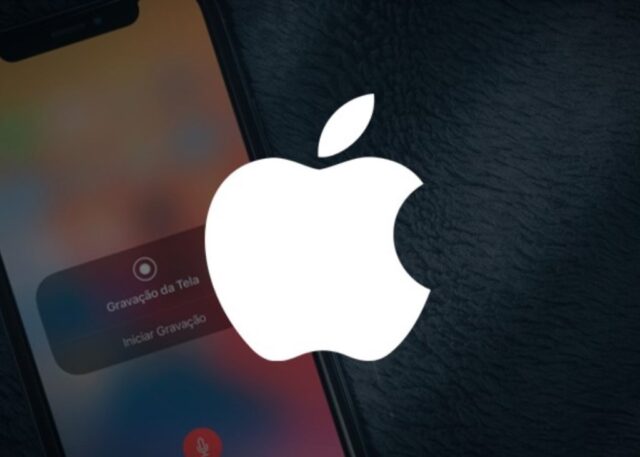Utilitas ponsel cerdas yang paling sederhana termasuk fitur senter iPhone sering kali gagal berfungsi dengan baik dalam keadaan darurat. Lampu senter iPhone tidak berfungsi dan gagal menyala. Panduan ini memberikan langkah-langkah sederhana untuk memecahkan masalah senter iPhone yang tidak mau menyala dan menghidupkan kembali senter iPhone saat tidak berfungsi.
1. Tutup Aplikasi Kamera
Senter iPhone sebenarnya adalah cahaya yang sama yang digunakan oleh kamera belakang perangkat untuk fotografi flash. Kalian sering kali mengalami situasi di mana aplikasi Kamera mungkin aktif di latar belakang, sehingga senter tidak dapat berfungsi dengan baik. Untuk memperbaikinya cukup tutup paksa aplikasi Kamera iPhone.
Caranya dengan menggesek layar dari bawah ke atas menggunakan satu jari, lalu berhenti sebentar. Jika iPhone memiliki Tombol Beranda, klik dua kali tombol tersebut untuk mengaktifkan pengalih aplikasi.
Setelah melihat aplikasi berbaris seperti setumpuk kartu, geser aplikasi Kamera keluar dari daftar dengan menggeser ke atas pada kartu pratinjau aplikasinya. Tindakan ini akan menutup paksa aplikasi Kamera dan coba gunakan senter lagi apakah sudah menyala.
2. Nonaktifkan Mode Daya Rendah
Mode Daya Rendah di iPhone akan mengurangi kinerja dan menonaktifkan beberapa fitur untuk menghemat baterai iPhone. Sayangnya senter dan fitur-fitur lain yang boros daya dapat berakhir di blok utilitas yang dinonaktifkan karena kesalahan. Ikuti langkah-langkah berikut untuk memperbaikinya.
Penting untuk diketahui : Mode Daya Rendah bukanlah fitur eksklusif iPhone. Faktanya kalian dapat mengaktifkan Mode Daya Rendah di Apple Watch untuk mengoptimalkannya untuk penggunaan beberapa hari.
Buka “Pengaturan -> Baterai”. Ketuk tombol hijau di samping “Mode Daya Rendah”, dan senter mungkin akan bisa hidup kembali.
3. Coba restart iPhone
Terkadang solusi termudah adalah yang paling efektif. Jika ragu, terapkan tip pemecahan masalah teknologi kuno yaitu reboot. Untuk iPhone tanpa tombol Beranda, tekan dan tahan salah satu tombol volume dan tombol samping untuk memunculkan menu matikan. Seret ke kanan untuk memulai pematian.
Nyalakan kembali iPhone untuk melihat apakah senter berfungsi.
4. Update iPhone
Gangguan perangkat lunak dapat menyebabkan berbagai macam masalah, termasuk senter yang tidak berfungsi. Jika langkah sebelumnya tidak berhasil, ada baiknya memeriksa apakah pembaruan iOS tersedia:
Arahkan ke “Pengaturan -> Umum -> Pembaruan Perangkat Lunak”. Jika pembaruan tersedia, unduh dan instal dengan mengetuk “Unduh dan Instal”. Dengan iOS yang diperbarui, senter mungkin bisa menyala lagi.
5. Atur Ulang Semua Pengaturan
Jika senter belum bisa menyala, pertimbangkan untuk mengatur ulang Pengaturan secara penuh. Data dan konten tidak akan tersentuh. Langkah ini hanya mengatur ulang semua pengaturan ke keadaan semula, termasuk data kamus keyboard, konfigurasi jaringan, dan lainnya.
Buka “Pengaturan -> Umum -> Transfer atau Reset iPhone -> Reset -> Reset Semua Pengaturan”. Kemudian coba aktifkan kembali senter.
6. Periksa Flash LED iPhone
Jika sudah mencoba semua solusi terkait perangkat lunak dan senter masih tidak berfungsi, kemungkinan masalahnya ada pada perangkat keras. Periksa lampu kilat LED di bagian belakang iPhone untuk melihat apakah ada kerusakan atau serpihan yang terlihat. Jika ada, mungkin perlu memperbaiki iPhone.